Auch wenn es schon ein Jahrzehnt her ist, bleibt das, was Sie auf Twitter, auch bekannt als X, posten, immer auf der Plattform. Mit anderen Worten: Ihre Tweets, jetzt Posts, sind für jeden durchsuchbar. Unangenehme oder peinliche Tweets können sich auf Ihr aktuelles und zukünftiges Privat- und Berufsleben auswirken. Aus diesem Grund ist es wichtig zu lernen, wie man alte Twitter-Beiträge löscht .
Sie wissen nie, wann Ihr Tweet-Verlauf zu einem Problem werden kann, insbesondere wenn jemand Ihre Beiträge aus dem Zusammenhang reißt. Lesen Sie weiter, um herauszufinden, wie Sie bestimmte problematische Tweets auf X entfernen können, um Online-Reaktionen zu vermeiden.

Inhaltsübersicht
So finden und löschen Sie alte Twitter-Beiträge nach Schlüsselwörtern
Twitter zeigt auf Ihrer Profilseite nur 3.200 der neuesten Tweets an, die Sie über Ihr Konto gepostet haben. Es ist jedoch unpraktisch, durch Ihr Konto zu scrollen, um einen bestimmten Tweet zu finden und zu entfernen. Zum Glück bietet die Plattform zwei Möglichkeiten, Ihre alten Twitter-Beiträge nach Stichworten zu suchen.
1. Verwenden Sie die erweiterte Suchfunktion von Twitter auf X für das Web
Wenn Sie Twitter im Web nutzen, d. h. über einen Desktop-Browser, ist es einfach, jeden Beitrag auf Ihrer Profilseite zu finden. Sie benötigen die erweiterte Suche, die mehrere Filter enthält. So finden Sie garantiert, was Sie auf X suchen. Hier erfahren Sie , wie Sie mit der erweiterten Suche unerwünschte Beiträge entfernen können:
- Öffnen Sie X in Ihrem Desktop-Browser und melden Sie sich an.
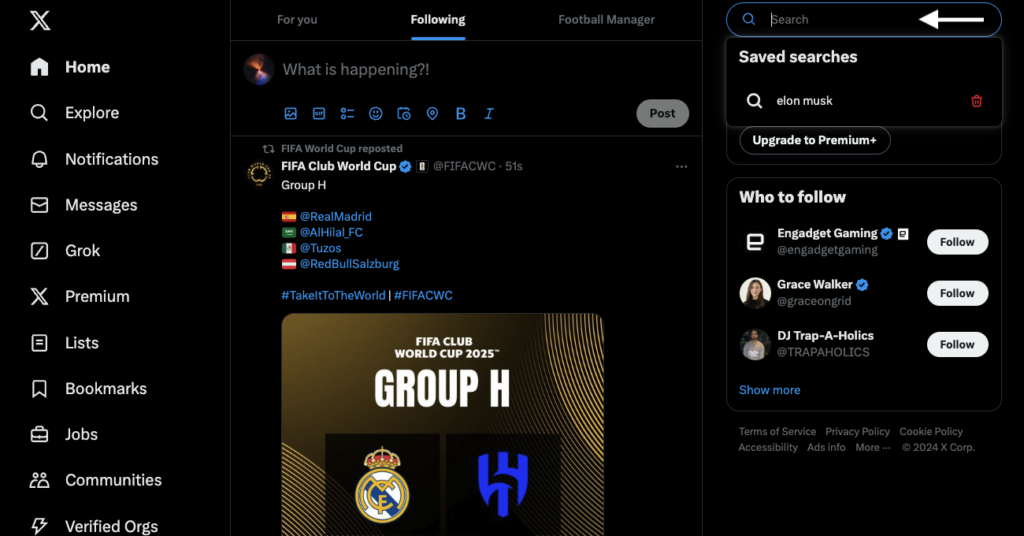
- Klicken Sie mit der linken Maustaste auf die Suchleiste und geben Sie ein beliebiges Wort ein.
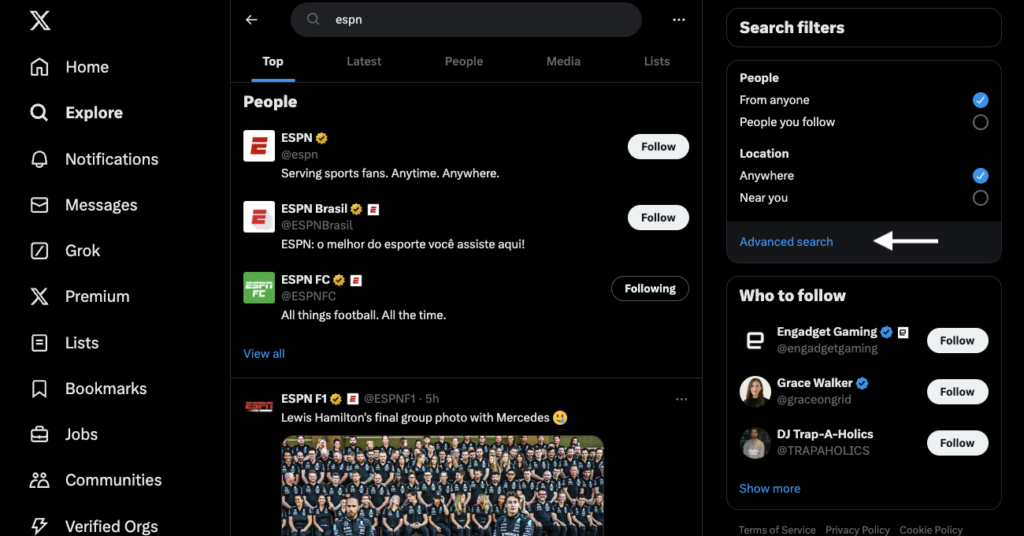
- Klicken Sie auf die Schaltfläche Erweiterte Suche, eine Option im Abschnitt Suchfilter.
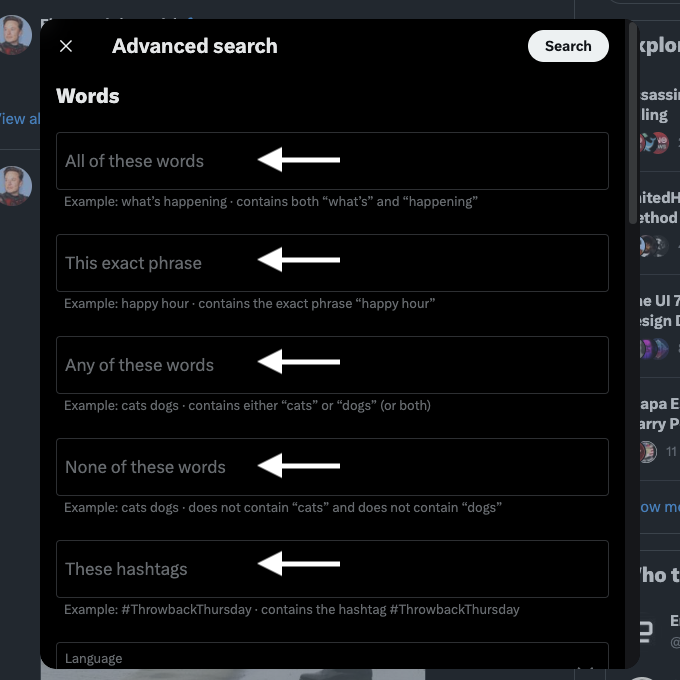
- Geben Sie das Schlüsselwort Ihres Tweets in einen der folgenden erweiterten Filter unter dem Menüpunkt Wörter Abschnitt:
- Alle diese Wörter: Bei dieser Einstellung werden nur Beiträge angezeigt, die alle von Ihnen eingegebenen Schlüsselwörter enthalten.
- Diese exakte Phrase: Mit dieser Option werden Tweets angezeigt, die mit dem angegebenen Schlüsselwort übereinstimmen.
- Irgendeines dieser Wörter: Alle Tweets, die mindestens ein Schlüsselwort enthalten, werden in Ihrer Suche angezeigt.
- Keines dieser Wörter: Verwenden Sie diesen Filter, um Tweets, die bestimmte Wörter enthalten, von der Ergebnisseite zu entfernen.
- Diese Hashtags: Mit dieser Option können Sie Beiträge mit den angegebenen Hashtags finden.
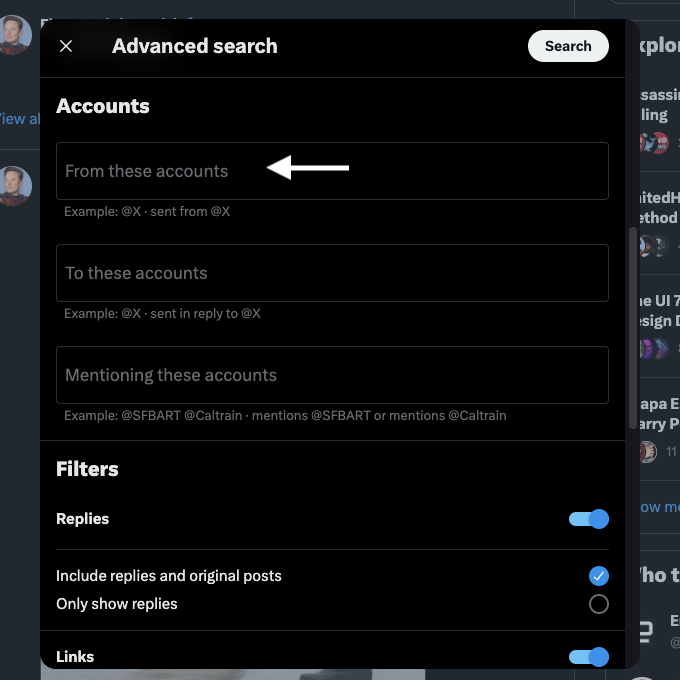
- Blättern Sie zum Abschnitt Konten und geben Sie Ihren Benutzernamen in das Textfeld Von diesen Konten ein.
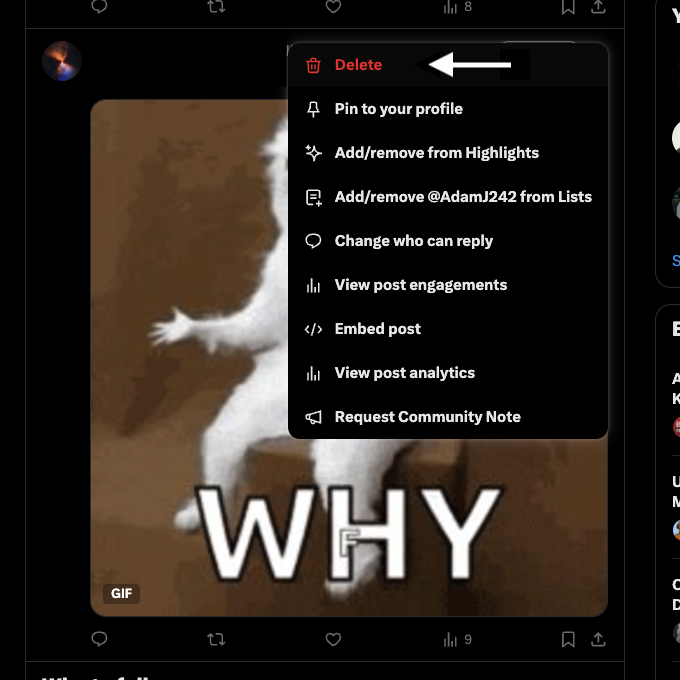
- Suchen Sie den betreffenden Beitrag und klicken Sie mit der linken Maustaste auf die Schaltfläche des Überlaufmenüs, d. h. auf das Symbol mit den drei Punkten auf der Karte des Tweets.
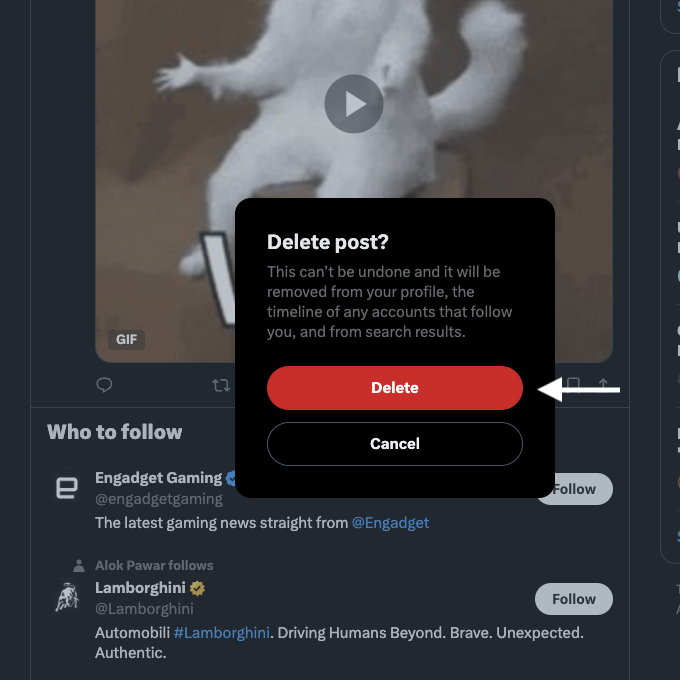
- Klicken Sie mit der linken Maustaste auf Löschen im erweiterten Menü. Ein Popup informiert Sie darüber, was passiert, wenn Sie einen Beitrag löschen. Klicken Sie erneut mit der linken Maustaste auf die Schaltfläche Löschen, um den Beitrag von Ihrer Profilseite zu löschen.
2. Verwenden Sie die Suchfunktion Ihrer Profilseite auf mobilen Geräten
Sie können die vorherige Anleitung auf Ihrem Mobilgerät nicht befolgen, da die erweiterte Suche in der App nicht verfügbar ist. Sie brauchen sich nicht auf diese Funktion zu verlassen, da die Plattform eine andere Möglichkeit hat, Ihre älteren Tweets zu finden. Hier erfahren Sie, wie Sie alte Beiträge auf Twitter für Android und iOS löschen können:
- Rufen Sie die X-App auf Ihrem Gerät auf.
- Rufen Sie das Pull-out-Menü auf, indem Sie auf die Schaltfläche Profilbild tippen.
- Tippen Sie auf Profil, um zu Ihrer Kontoseite zu gelangen.
- In der Kopfzeile Ihres X befindet sich eine Suchschaltfläche. Tippen Sie darauf und geben Sie das Schlüsselwort ein, von dem Sie wissen, dass es in dem Tweet vorkommt, den Sie löschen möchten.
- Um auf das Menü des Tweets zuzugreifen, tippen Sie auf die Schaltfläche für das Überlaufmenü, d. h. das Symbol mit den drei Punkten auf der Karte des Beitrags.
- Tippen Sie auf Löschen und wählen Sie im Popup-Fenster Löschen, um den Beitrag zu entfernen.
Was, wenn Sie eine ähnliche Funktionalität wie die erweiterte Suche von Twitter wünschen? Dann müssen Sie die folgenden Suchoperatoren verwenden, mit denen Sie Ihre Suche auf X eingrenzen können:
- Schlüsselwort: Twitter zeigt nur Beiträge an, die das von Ihnen in Anführungszeichen gesetzte Schlüsselwort enthalten.
- Schlüsselwort A oder Schlüsselwort B: Auf der Seite mit den Suchergebnissen werden Tweets angezeigt, die die Schlüsselwörter A oder B enthalten.
- Schlüsselwort A - Schlüsselwort B: Dies zeigt Tweets mit Schlüsselwort A an, entfernt aber Beiträge mit Schlüsselwort B.
- filter:media, filter:retweets, oder filter:links: Fügen Sie den Befehl filter media mit einem beliebigen Suchoperator hinzu, um nur Tweets anzuzeigen, die hochgeladene Dateien enthalten. Der Befehl filter:retweets zeigt nur Reposts an. Verwenden Sie den Modifikator filter links, um nur Beiträge mit URLs aufzulisten.
Sie können diese Suchoperatoren in der Suchleiste auf Ihrer Profilseite verwenden.

Wie man alte Twitter-Beiträge löscht: Ganz einfach mit TweetDelete
Mit diesen Anleitungen können Sie eine Handvoll älterer X-Beiträge von Ihrer Twitter-Profilseite löschen. Leider sind diese Methoden langsam, wenn Sie Dutzende, Hunderte oder Tausende von Tweets entfernen möchten.
Mit Tools von Drittanbietern wie TweetDelete ist es ein Kinderspiel, mehrere Beiträge aus Ihrem Twitter-Konto zu löschen. Die Funktion zum Massenlöschen von Tweets ist praktisch, um Tweets in großen Mengen zu entfernen. Eine weitere Option ist die Funktion zum automatischen Löschen von Tweets.
Diese automatischen Aufgaben arbeiten im Hintergrund und entfernen Beiträge nach Stichworten, Datumsbereichen, Tweet-Typen und Hashtags.
Wenn Sie bei X einen Neuanfang machen wollen, kann TweetDelete alle Ihre Beiträge löschen. Es sind mehrere Premium-Tarife verfügbar, je nachdem, wie viele Tweets Sie pro Monat löschen möchten.
Unser Online-Twitter-Dienst umfasst die Funktion Unlike Tweets. Mit dieser Funktion können wir so viele Likes pro Monat entfernen, wie nötig.
Wir verwenden die Anwendungsprogrammierschnittstelle (API) von Twitter, um unerwünschte Beiträge und Likes sicher zu entfernen. Mit TweetDelete müssen Sie nicht alle Schritte in dieser Anleitung zum Löschen alter Twitter-Beiträge befolgen. Stattdessen können Sie mit unserem Tool Tweets ganz einfach mit ein paar Klicks entfernen.
Verwenden Sie TweetDelete noch heute to access advanced features for Twitter to protect your privacy and online presence!
FAQ
Wie kann ich alle alten Twitter-Beiträge löschen?
Sie können alle alten Twitter-Beiträge mit einem Twitter-Tool eines Drittanbieters löschen. Dazu müssen Sie Zugriff auf Ihr Twitter-Konto gewähren und Ihre Twitter-Archivdatei hochladen. Sie müssen diese Datei bereitstellen, da das Tool damit mehr als 3.200 Beiträge von Ihrem Konto löschen kann.
Wie lösche ich meinen Twitter-Feed-Verlauf?
Sie können Ihren Twitter-Feed-Verlauf löschen, indem Sie alle Beiträge auf Ihrer Profilseite löschen. Wenn es sich um eine Handvoll Beiträge handelt, ist es einfach, sie manuell zu löschen. Wenn Sie Hunderte oder Tausende von X-Beiträgen haben, ist es besser, ein externes Tool mit erweiterten Plänen wie TweetDelete zu verwenden.
Wie kann ich einen Beitrag auf Twitter dauerhaft löschen?
Hier erfahren Sie, wie Sie einen Beitrag auf Twitter dauerhaft löschen können:
1. Tippen Sie auf die Überlauf-Schaltfläche des Tweets.
2. Wählen Sie Löschen und wählen Sie dieselbe Option erneut im Popup.
Die Plattform entfernt den Beitrag von Ihrer Profilseite. Nach 14 Tagen ist dergelöschte Tweet nicht mehr in der Datenbank von Twitter verfügbar.
Wie lösche ich unerwünschte Beiträge auf Twitter?
Hier sind drei Möglichkeiten, um unerwünschte Beiträge auf Twitter zu löschen:
- Entfernen Sie den Tweet manuell mit der Standard-Löschfunktion von Twitter.
- Verwenden Sie ein Tool eines Drittanbieters, um den Beitrag von Ihrer Profilseite zu löschen.
- Deaktivieren Sie Ihr Konto für mehr als 30 Tage, um alle Tweets dauerhaft zu entfernen.










